迅雷看看如何截取静态与动态图
时间:2024/4/3作者:未知来源:争怎路由网人气:9
- 图形(Graph)和图像(Image)都是多媒体系统中的可视元素,虽然它们很难区分,但确实不是一回事。图形是矢量图(Vector Drawn),它是根据几何特性来绘制的。图形的元素是一些点、直线、弧线等。图像是位图(Bitmap),它所包含的信息是用像素来度量的。
在使用迅雷看看观看视频的过程中,大家可能想截取一些自己觉得十分特别的画面。不过大部分朋友却不知道任何截取。其实迅雷看看本身就自带截图功能,下面就让小编告诉大家。
迅雷看看普通截图
点击右上角的小照相机,然后截取你想要的画面。
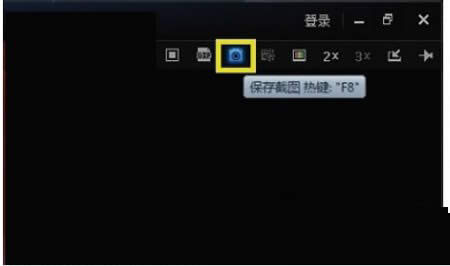
普通截图
点击“路径设置”,可以设置一下保存到哪个文件夹或者桌面;点击“保存类型”可以有三种保存图片的类型,一般默认的是JPG格式;也可以直接点击旁边的分享按钮,直接分享出去。
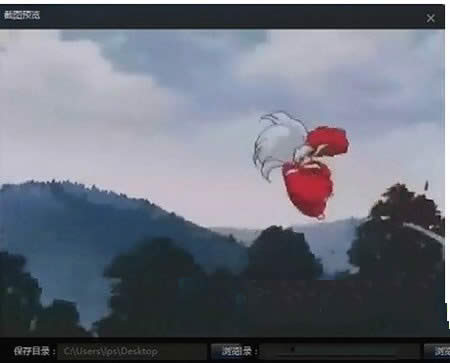
截图预览
迅雷看看gif截图
选择想要的动态图,点击右上角的“G”标志。

gif截图
点击后,我们可以对动态图进行微调,调到你喜欢的那个地方,然后点击“预览”,如果是你想要的效果的话,就保存下来。
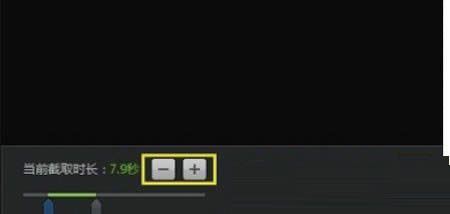
gif截图预览
静态截图大家可以借助其他软件或工具来获得,不过想用同样的方法来获得动态图片就很麻烦了。迅雷看看为用户提供静态和动态两种截图方式,为用户的截图提供了极大便利。有兴趣的朋友,不妨去试试吧!
矢量图常用于框架结构的图形处理,应用非常广泛。图形是人们根据客观事物制作生成的,它不是客观存在的;图像是可以直接通过照相、扫描、摄像得到,也可以通过绘制得到。
关键词:迅雷看看如何截取静态与动态图